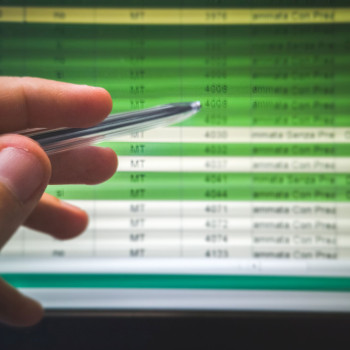Wykresy są często nieodłącznym narzędziem wykorzystywanym przy różnego rodzaju raportach. Ich zadaniem jest zarówno przekazać pewne merytoryczne dane, jak również przyciągnąć uwagę odbiorcy. Jako że większość z nas jest wzrokowcami, to dobrze stworzony wykres pozwoli zapamiętać najważniejsze dane czy różne zależności.
Jeśli myślimy o wykresach jako narzędziu w programie MS Excel, to trzeba przyznać, że w ostatnich wersjach zostało ono mocno rozbudowane. Pojawiły się nowe opcje, ale przede wszystkim dodano nowe typy wykresów. Jednym z nich jest wykres wodospadowy (czasami nazywa się go także kaskadowym, mostowym bądź schodkowym). Możemy znaleźć ten wykres, począwszy od Excela w wersji 2016.
Kiedy stosować wykres wodospadowy?
Najczęściej stosujemy wykres wodospadowy wtedy, gdy chcemy pokazać wpływ różnych wartości (zarówno dodatnich, jak i ujemnych) na pewną wartość końcową. Najprostszym przykładem może być pokazanie, jaki wpływ na łączną roczną sumę wydatków miały wydatki poniesione w poszczególnych miesiącach. Aby taki wykres przygotować, musimy mieć odpowiednie dane (wysokość wydatków w poszczególnych miesiącach) oraz wiersz z sumą wydatków na końcu. Dane takie pokazane są na Rysunku 1.

Pozostałe 85% artykułu dostępne jest dla zalogowanych użytkowników serwisu.
Jeśli posiadasz aktywną prenumeratę przejdź do LOGOWANIA. Jeśli nie jesteś jeszcze naszym Czytelnikiem wybierz najkorzystniejszy WARIANT PRENUMERATY.
Zaloguj Zamów prenumeratę Kup dostęp do artykułuMożesz zobaczyć ten artykuł, jak i wiele innych w naszym portalu Controlling 24. Wystarczy, że klikniesz tutaj.
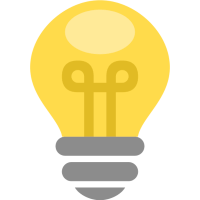
Pobierz pliki: